วิธีแจ้งสมาชิกโพสต์ WordPress ใหม่
เผยแพร่แล้ว: 2022-04-05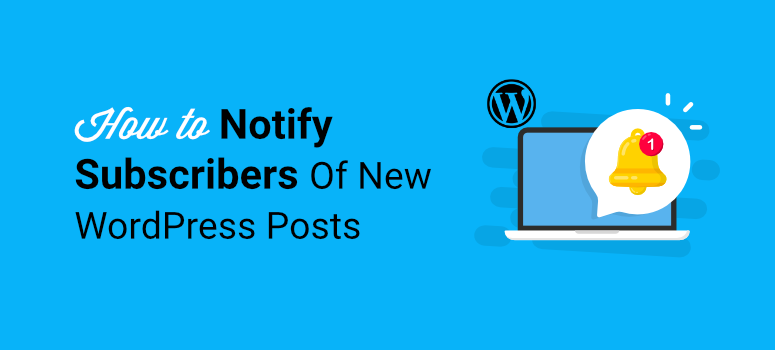
ต้องการวิธีง่ายๆ ในการแจ้งสมาชิกของคุณเกี่ยวกับโพสต์ WordPress ใหม่หรือไม่?
ด้วยความช่วยเหลือของการแจ้งเตือนแบบพุช คุณสามารถเข้าถึงผู้ชมของคุณและแจ้งให้ทราบทันทีที่มีการเผยแพร่โพสต์ใหม่ ซึ่งจะช่วยผลักดันปริมาณการใช้งานกลับไปยังไซต์ WordPress ของคุณและดึงดูดผู้อ่านที่ภักดี
ส่วนที่ดีที่สุดคือคุณสามารถทำให้มันเป็นอัตโนมัติได้ และนั่นก็หมายความว่าผู้ดูแลระบบจะทำงานให้คุณน้อยลงในขณะที่คุณให้สมาชิกของคุณมีส่วนร่วมอย่างดีที่สุด
ในบทช่วยสอนนี้ เราจะแสดงวิธีแจ้งสมาชิกโดยอัตโนมัติเมื่อมีโพสต์ใหม่ใน WordPress ด้วยขั้นตอนง่ายๆ ไม่กี่ขั้นตอน
วิธีแจ้งสมาชิกโพสต์ WordPress ใหม่
มีหลายวิธีที่คุณสามารถแจ้งสมาชิกเกี่ยวกับโพสต์ WordPress ใหม่ที่คุณเผยแพร่ได้ วิธี 3 อันดับแรกที่ให้ผลลัพธ์ที่ดีที่สุดคือ:
1. การแจ้งเตือนแบบพุช:
เหตุผลที่เราเลือกการแจ้งเตือนแบบพุชเป็นอันดับ 1 เนื่องจากผู้เยี่ยมชมของคุณไม่จำเป็นต้องป้อนข้อมูลส่วนบุคคลและที่อยู่อีเมลเพื่อสมัครรับการแจ้งเตือนจากไซต์ของคุณ
การแจ้งเตือนเหล่านี้จะถูกส่งไปยังอุปกรณ์ของสมาชิกแม้ว่าจะไม่ได้ใช้งานบนเว็บไซต์ของคุณก็ตาม ด้วยวิธีนี้ คุณสามารถนำผู้อ่านกลับมาที่บล็อกของคุณทุกครั้งที่คุณเผยแพร่โพสต์ใหม่
2. อีเมล:
คุณสามารถส่งการแจ้งเตือนอัตโนมัติไปยังสมาชิกทางอีเมลทันทีที่มีการเผยแพร่โพสต์บล็อกใหม่ นี่อาจเป็นตัวเลือกที่ดีที่สุดของคุณ หากคุณใช้ WordPress.com เนื่องจากคุณจะไม่สามารถติดตั้งปลั๊กอินเพื่อส่งการแจ้งเตือนแบบพุชได้
หากต้องการสร้างอีเมลแจ้งเตือนโพสต์ใหม่โดยอัตโนมัติ โปรดดูรายการของเรา: เครื่องมือระบบอีเมลอัตโนมัติที่ดีที่สุดเพื่อปรับปรุงการตลาดอีเมลของคุณ
คุณจะพบเครื่องมือที่ทำให้การทำงานอัตโนมัติของอีเมลเป็นเรื่องง่ายด้วยเครื่องมือสร้างการลากและวาง เทมเพลตอีเมล บล็อกอีคอมเมิร์ซ ไอคอนโซเชียลมีเดีย และอื่นๆ
ตัวเลือกอันดับต้น ๆ ของเราคือ Constant Contact และ Sendinblue เพื่อสร้างจดหมายข่าวทางอีเมลรายสัปดาห์และแคมเปญอีเมลเพื่อแจ้งให้สมาชิกทราบถึงโพสต์ล่าสุด คุณสามารถสร้างหัวเรื่องและหัวเรื่องอีเมลที่กำหนดเองเพื่อดึงดูดผู้ชมของคุณได้ดียิ่งขึ้น
ทั้งสองแพลตฟอร์มช่วยให้คุณสร้างและแสดงแบบฟอร์มการสมัครรับข้อมูลบนไซต์ของคุณ และจะทำให้แน่ใจว่าอีเมลของคุณจะส่งถึงกล่องจดหมายและไม่ใช่โฟลเดอร์สแปม
3. ฟีด RSS:
ฟีด RSS ให้ผู้ใช้สมัครรับข้อมูลอัปเดตจากเว็บไซต์และบล็อก ดังนั้น แทนที่จะบุ๊กมาร์กไซต์โปรด ผู้ใช้สามารถเพิ่มเว็บไซต์ลงในฟีด RSS ของตนและติดตามข่าวสารล่าสุด โพสต์ และอื่นๆ ได้
ในการตั้งค่านี้ เราขอแนะนำให้ใช้แอปที่มีอยู่มากมาย ดูรายการปลั๊กอินฟีด WordPress RSS ที่ดีที่สุดของเรา
ในบทช่วยสอนนี้ เราจะแสดงวิธีใช้การแจ้งเตือนแบบพุชเพื่ออัปเดตผู้ติดตามเกี่ยวกับโพสต์ใหม่ เป็นวิธีที่ง่ายที่สุดและเป็นไปโดยอัตโนมัติโดยสมบูรณ์ คุณจึงไม่ต้องทำอะไรมาก นอกจากนี้ยังได้รับการพิสูจน์แล้วว่ามีอัตราการเปิดและคลิกผ่านที่สูงขึ้นมาก
ที่กล่าวว่าเรามาเริ่มกันเลย
แจ้งสมาชิกโพสต์ WordPress ใหม่โดยใช้การแจ้งเตือนแบบพุช
วิธีที่ง่ายที่สุดในการสร้างการแจ้งเตือนแบบพุชคือการใช้ปลั๊กอิน WordPress อันทรงพลัง เช่น PushEngage
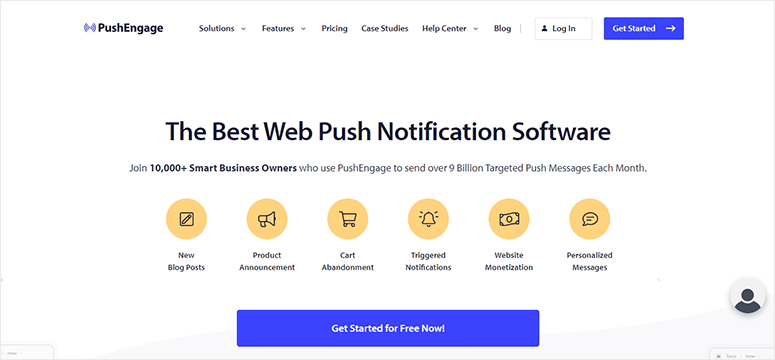
PushEngage เป็นซอฟต์แวร์แจ้งเตือนแบบพุชที่ดีที่สุดในตลาด ช่วยให้คุณส่งการแจ้งเตือนไปยังผู้เยี่ยมชมเว็บไซต์ของคุณผ่านเบราว์เซอร์ของพวกเขา
คุณสามารถเพิ่มป๊อปอัป optin ที่กำหนดเองเพื่อขออนุญาตผู้เยี่ยมชมได้ เมื่อพวกเขาคลิกที่ปุ่ม "อนุญาต" พวกเขาจะสมัครรับการแจ้งเตือนเว็บไซต์ของคุณ
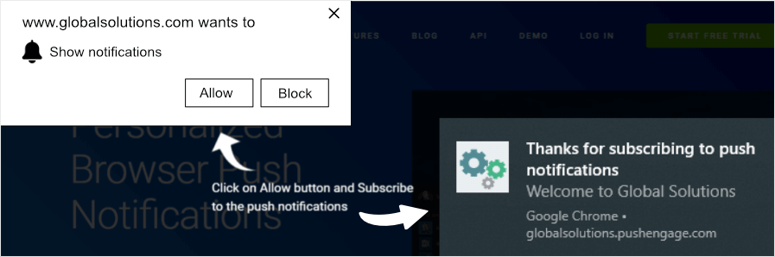
หลังจากนั้น คุณจะสามารถส่งการแจ้งเตือนไปยังสมาชิกเกี่ยวกับบล็อกโพสต์ใหม่ ผลิตภัณฑ์ใหม่ การขาย การลดราคา และอื่นๆ
สิ่งที่ดีที่สุดเกี่ยวกับ PushEngage คือการทำงานร่วมกับ WordPress ได้อย่างราบรื่น ดังนั้นคุณจึงสามารถตั้งค่าการแจ้งเตือนอัตโนมัติสำหรับโพสต์ WordPress ใหม่ได้ในเวลาไม่นาน
นอกจากนี้ PushEngage ยังมาพร้อมกับคุณสมบัติอันทรงพลัง เช่น:
- ตั้งค่าเขตเวลาท้องถิ่นเพื่อส่งการแจ้งเตือนแบบพุช
- การแบ่งกลุ่มเพื่อกำหนดเป้าหมายสมาชิกที่เหมาะสม
- แคมเปญระบบตอบรับอัตโนมัติแบบหยด
- ทริกเกอร์การแจ้งเตือนตามพฤติกรรมของผู้ใช้บนไซต์ของคุณ
- การวิเคราะห์ในตัวเพื่อติดตามมุมมองและการโต้ตอบ
PushEngage ได้รับการออกแบบมาให้มีประโยชน์อย่างเหลือเชื่อกับเจ้าของไซต์ทุกคน รวมถึงบล็อกเกอร์ ร้านค้าอีคอมเมิร์ซ และไซต์ธุรกิจ หากต้องการเรียนรู้เพิ่มเติม คุณสามารถตรวจสอบรีวิว PushEngage ฉบับสมบูรณ์ของเราได้
เมื่อคุณทราบแล้วว่าเครื่องมือการแจ้งเตือนแบบพุชใดที่ควรใช้ มาเรียนรู้วิธีแจ้งสมาชิกเกี่ยวกับโพสต์ WordPress ใหม่ได้อย่างง่ายดาย
ขั้นตอนที่ 1: สร้างบัญชี PushEngage
ขั้นแรก คุณจะต้องลงทะเบียนสำหรับบัญชี PushEngage คุณสามารถเริ่มต้นด้วยแผนบริการฟรีที่ให้คุณส่งการแจ้งเตือนไปยังสมาชิกได้มากถึง 500 คน สำหรับคุณสมบัติขั้นสูงและจำนวนสมาชิกที่สูงขึ้น คุณจะต้องอัปเกรดเป็นแผนระดับโปร
หลังจากที่คุณสมัครใช้งาน คุณจะสามารถเข้าถึงแดชบอร์ดบัญชีและตั้งค่าเว็บไซต์ของคุณได้
จากนั้นไปที่การ ตั้งค่าไซต์»หน้ารายละเอียดไซต์ จากแผงเมนูด้านซ้าย ที่นี่ คุณสามารถเปลี่ยนรายละเอียดของคุณ เช่น ชื่อไซต์ URL และแม้แต่เพิ่มโลโก้ของไซต์
ในการเชื่อมต่อเว็บไซต์ของคุณ คุณต้องคลิกที่ปุ่ม สร้างคีย์ API ใหม่ที่ นั่น
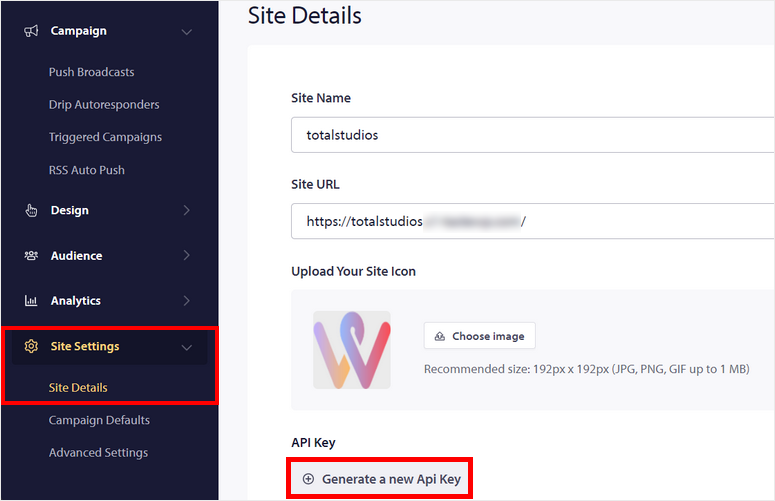
เมื่อคุณเห็นคีย์ API ใหม่แล้ว ให้คลิกที่ปุ่ม Copy ตามที่คุณต้องการในขั้นตอนถัดไป
หากคุณเลื่อนลงไปอีก คุณจะเห็นตัวเลือกให้เลือกเขตเวลาของเว็บไซต์และตำแหน่งทางภูมิศาสตร์ วิธีนี้จะช่วยให้คุณส่งการแจ้งเตือนแบบพุชไปยังสมาชิกตามเวลาท้องถิ่นของพวกเขา เพื่อที่พวกเขาจะได้รับในเวลาที่มีแนวโน้มว่าจะใช้งานออนไลน์ได้มากที่สุด
คุณยังได้รับตัวเลือกในการลบแบรนด์ PushEngage ออกหากต้องการ
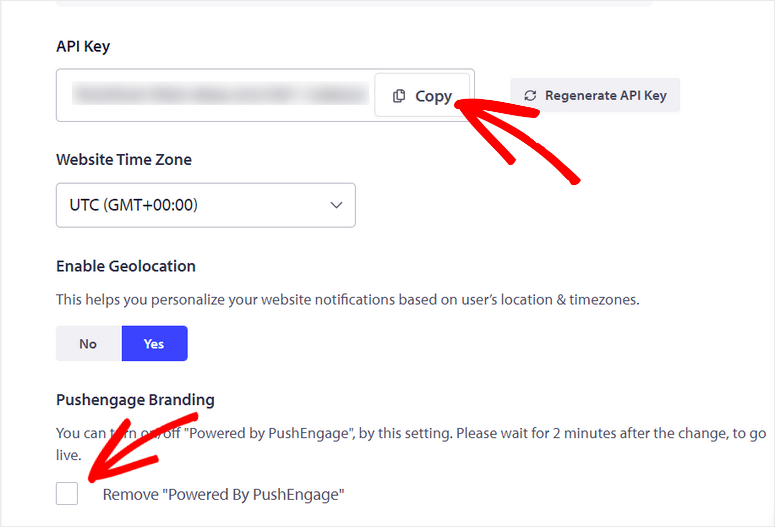
ตอนนี้ คุณจะต้องเชื่อมต่อบัญชี PushEngage กับไซต์ WordPress ของคุณ
ขั้นตอนที่ 2: ติดตั้งปลั๊กอิน PushEngage
ในการส่งการแจ้งเตือนแบบพุชเกี่ยวกับโพสต์ใหม่ คุณต้องติดตั้งปลั๊กอิน PushEngage บนไซต์ของคุณ ปลั๊กอินนี้มีให้บริการฟรีในที่เก็บ WordPress.org คุณสามารถติดตั้งได้จากหน้า ปลั๊กอิน » เพิ่มใหม่ ในแดชบอร์ด WordPress ของคุณ
ที่นี่คุณสามารถค้นหา PushEngage และคลิกที่ปุ่ม ติดตั้ง ทันที
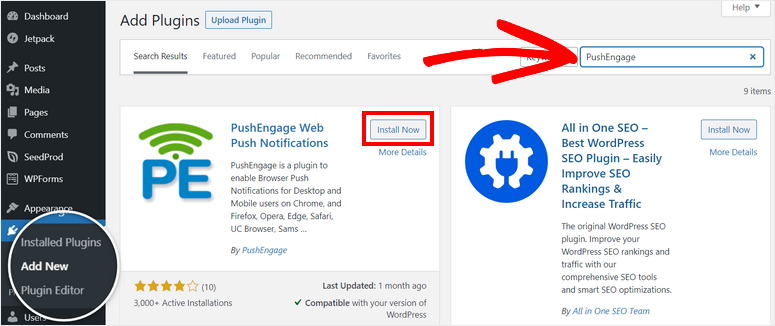
หลังจากที่คุณติดตั้งและเปิดใช้งานปลั๊กอินแล้ว ให้เปิดหน้า PushEngage บนแดชบอร์ดผู้ดูแลระบบของคุณ
สิ่งแรกที่คุณจะเห็นคือคำแนะนำในการเชื่อมต่อบัญชีของคุณ คุณต้องไปที่แท็บการ ตั้งค่า และป้อนคีย์ API ของคุณที่นี่ จากนั้นคลิกที่ปุ่ม ส่ง

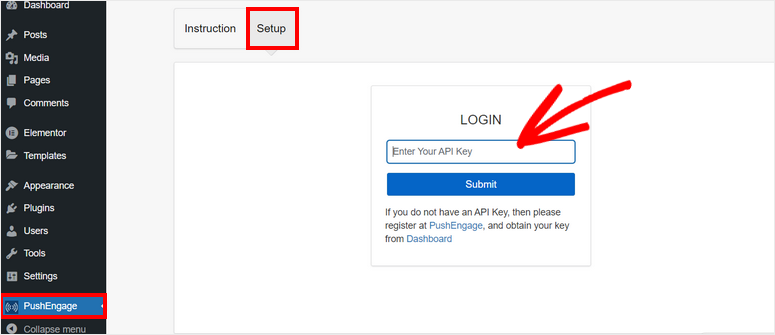
ตอนนี้ คุณจะสามารถดูการตั้งค่าปลั๊กอินทั้งหมดบนหน้าได้ ในการ ตั้งค่าทั่วไป คุณสามารถแก้ไขรายละเอียดไซต์และอัปเดตโปรไฟล์ของคุณได้
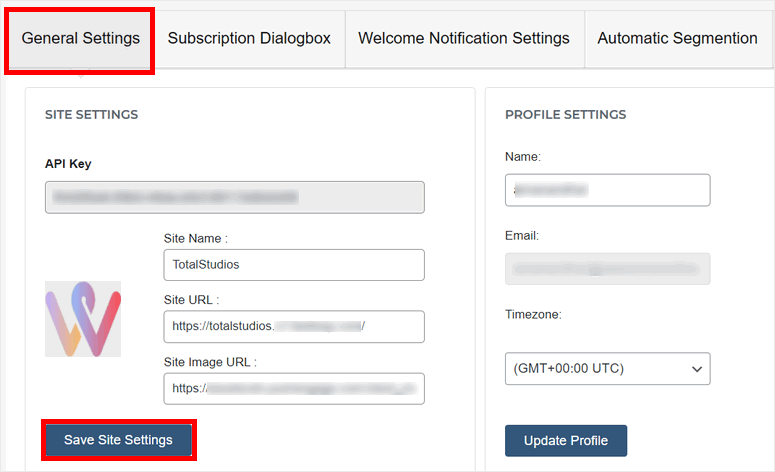
เมื่อคุณเลื่อนลงมาด้านล่าง คุณจะเห็นตัวเลือกในการตั้งค่าข้อความ Push อัตโนมัติสำหรับโพสต์ WordPress ของคุณ คุณสามารถทริกเกอร์การแจ้งเตือนสำหรับโพสต์ทุกประเภท
นอกจากนี้ยังมีตัวเลือกในการเพิ่มรูปภาพเด่นของโพสต์ในการแจ้งเตือนของคุณโดยอัตโนมัติ
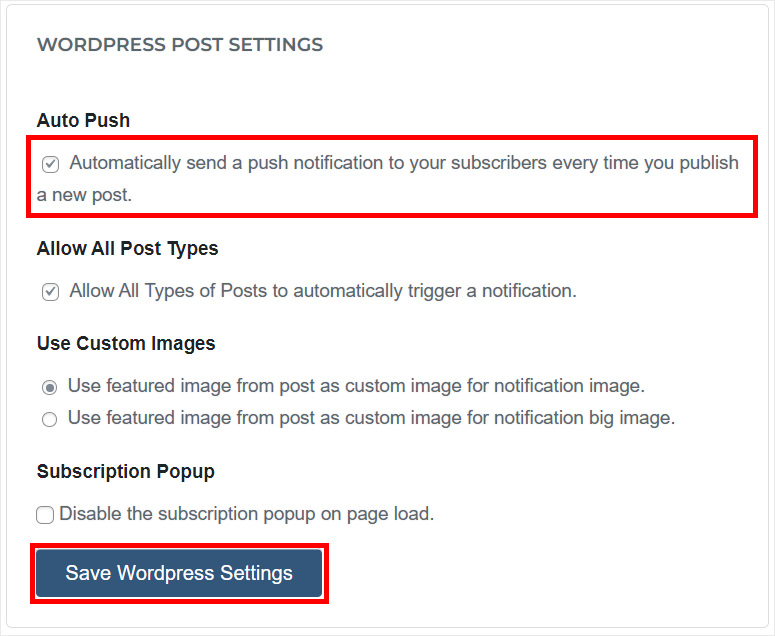
เมื่อคุณตั้งค่าเสร็จแล้ว ให้คลิกที่ปุ่ม บันทึกการตั้งค่า WordPress
ขั้นตอนที่ 3: กำหนดค่ากล่องโต้ตอบการสมัครสมาชิก
หากคุณต้องการส่งการแจ้งเตือนไปยังผู้เยี่ยมชมเว็บไซต์ของคุณ คุณต้องทำให้พวกเขาสมัครรับข้อมูลก่อน ด้วย PushEngage คุณสามารถทำสิ่งนี้ได้อย่างง่ายดายโดยแสดงป๊อปอัปการสมัครรับข้อมูลบนเบราว์เซอร์ของผู้ใช้
ในแดชบอร์ด PushEngage ของคุณ ให้เปิดแท็บ ไดอะล็อกบ็อกซ์การสมัครสมาชิก จากเมนูด้านบน แล้วคุณจะเห็นการตั้งค่าทั้งหมด ที่นี่ คุณสามารถเลือกเค้าโครงสำหรับป๊อปอัปได้
มีตัวเลือกมากมายให้เลือก เช่น กล่องสไตล์ซาฟารี แถบที่อยู่ด้านล่าง การกดเลือกขั้นตอนเดียวแบบพุช และอื่นๆ คุณยังสามารถดูตัวอย่างได้ทางด้านขวามือ
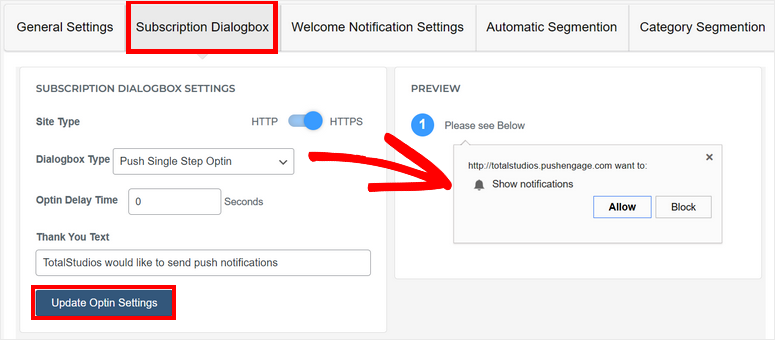
เมื่อคุณปรับแต่งเสร็จแล้ว ให้คลิกที่ปุ่ม อัปเดตการตั้งค่า Optin ผู้ใช้จะสามารถเห็นป๊อปอัปเช่นนี้ได้เมื่อเข้าสู่เว็บไซต์ WordPress ของคุณ
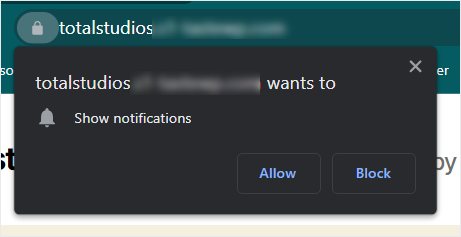
ถัดไป คุณจะต้องตั้งค่าข้อความต้อนรับ PushEngage ให้คุณแสดงข้อความที่กำหนดเองเพื่อขอบคุณผู้ใช้ที่สมัครรับข้อมูลและต้อนรับพวกเขาสู่แบรนด์ของคุณ
ขั้นตอนที่ 4: ปรับแต่งการแจ้งเตือนต้อนรับ
การแจ้งเตือนแบบพุชจะถูกส่งไปยังผู้ใช้หลังจากที่พวกเขาคลิกที่ปุ่มอนุญาตบนกล่องสมัครสมาชิก
หากคุณต้องการปรับแต่งข้อความเริ่มต้นสำหรับการแจ้งเตือนต้อนรับ ตรงไปที่แดชบอร์ด PushEngage ของคุณ จากนั้นเปิดหน้า Campaign » Drip Autoresponders จากเมนูด้านซ้าย
ที่นี่ คุณสามารถดู Welcome Drip Campaign หากต้องการแก้ไขการแจ้งเตือนนี้ ให้เลือกตัวเลือกจุดสามจุดดังที่แสดงในภาพด้านล่างและคลิกที่ปุ่ม แก้ไข
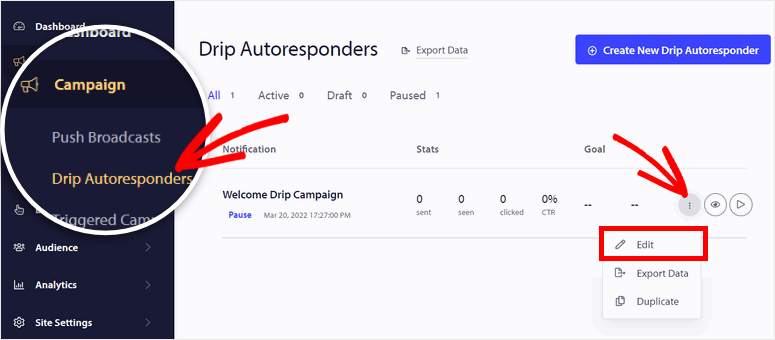
ซึ่งจะเป็นการเปิดตัวแก้ไขการแจ้งเตือนซึ่งคุณสามารถเลือกได้ว่าจะส่งการแจ้งเตือนนี้เมื่อใด หากต้องการเปลี่ยนแปลงข้อความ ให้คลิกลูกศรที่ด้านขวาของหน้า
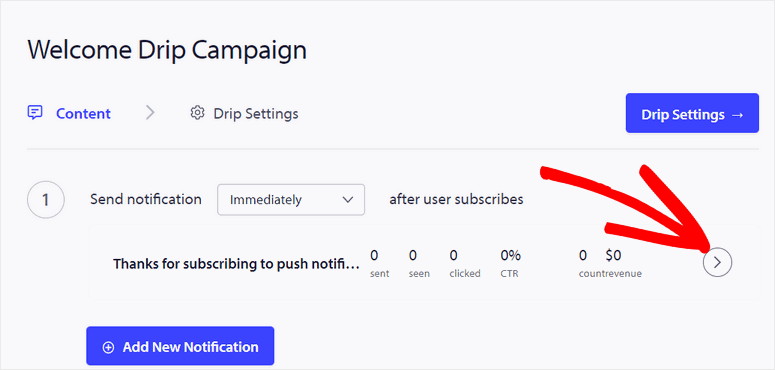
ซึ่งจะแสดงตัวเลือกในการเปลี่ยนชื่อการแจ้งเตือน ข้อความ URL และภาพไอคอน ที่ด้านขวาของหน้า คุณจะเห็นตัวอย่างแบบสดว่าการแจ้งเตือนของคุณจะปรากฏอย่างไรในเบราว์เซอร์และอุปกรณ์ต่างๆ วิธีนี้ช่วยให้คุณออกแบบเทมเพลตข้อความของคุณให้มองเห็นได้ง่ายขึ้น ทำให้ดูได้ง่ายขึ้นในแบบที่คุณต้องการ
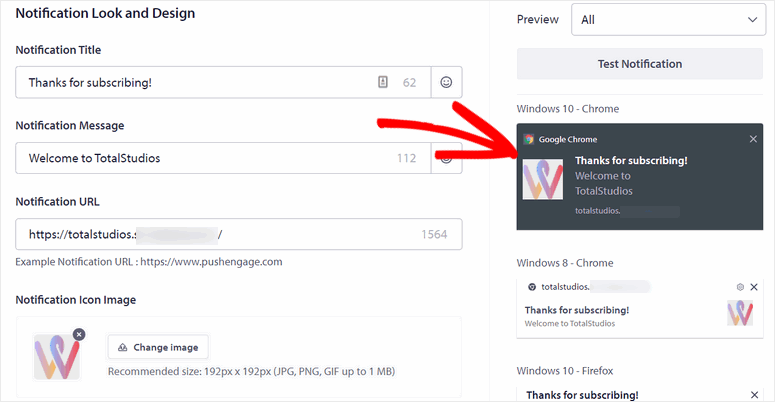
หลังจากนั้น คุณสามารถทดสอบการแจ้งเตือนได้หากต้องการ สิ่งที่คุณต้องทำคือเปิดใช้งานระบบตอบรับอัตโนมัติต้อนรับสำหรับสมาชิกทั้งหมดของคุณ การแจ้งเตือนจะมีลักษณะดังนี้
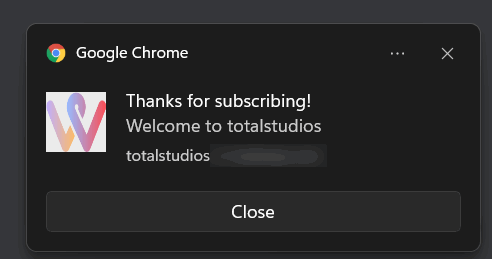
ตอนนี้ คุณต้องตั้งค่าการแจ้งเตือนแบบพุชเพื่อแจ้งสมาชิกโพสต์ใหม่ใน WordPress
ขั้นตอนที่ 5: เปิดใช้งานการแจ้งเตือนสำหรับโพสต์ใหม่
PushEngage ให้คุณตั้งค่าการแจ้งเตือนแบบพุชสำหรับโพสต์และเพจแต่ละรายการ เมื่อใดก็ตามที่คุณสร้างโพสต์ WordPress ใหม่ คุณจะเห็นตัวเลือกช่องทำเครื่องหมายเพื่อเปิดใช้งานการแจ้งเตือน PushEngage ในตัวแก้ไขบทความ
วิธีนี้ช่วยให้คุณควบคุมได้ว่าจะส่งโพสต์ใดบ้างเป็นการแจ้งเตือน ดังนั้นหากมีโพสต์ใดที่คุณไม่ต้องการส่งเป็นข้อความแจ้งเตือน คุณก็ไม่ต้องทำเครื่องหมายในช่องนี้
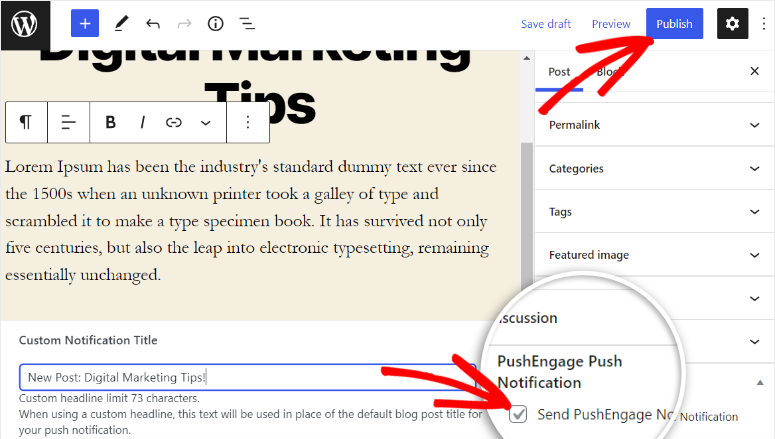
คุณยังจะได้รับตัวเลือกในการเพิ่มชื่อที่กำหนดเองสำหรับการแจ้งเตือนโพสต์ของคุณ คุณสามารถป้อนข้อความที่กำหนดเองเพื่อดึงดูดความสนใจของสมาชิก
ถ้าคุณไม่เพิ่มข้อความที่กำหนดเอง ชื่อโพสต์บล็อกจะถูกใช้เป็นชื่อการแจ้งเตือน
เมื่อคุณเปิดใช้งานการแจ้งเตือน คุณสามารถเผยแพร่โพสต์บนไซต์ของคุณได้
ตอนนี้ PushEngage จะแจ้งสมาชิกของคุณโดยอัตโนมัติเกี่ยวกับเนื้อหาใหม่ที่เผยแพร่บนไซต์ของคุณ
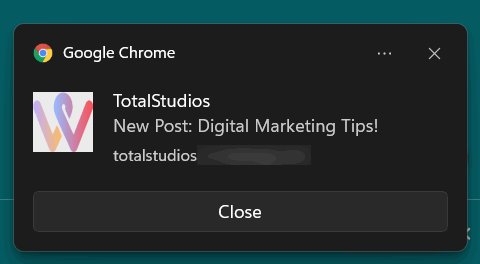
และคุณทำเสร็จแล้ว! คุณได้เรียนรู้วิธีส่งการแจ้งเตือนแบบพุชสำหรับโพสต์ใหม่โดยใช้แอป PushEngage เรียบร้อยแล้ว
สามารถใช้ PushEngage ได้หลายวิธีในการขับเคลื่อนการแปลง การดู และแม้แต่การขายบนบล็อก WordPress, ไซต์ WooCommerce และไซต์ WordPress อื่น ๆ
ด้วย PushEngage คุณยังสามารถส่งการแจ้งเตือนเกี่ยวกับกิจกรรมต่างๆ บนไซต์ของคุณ เช่น การซื้อผลิตภัณฑ์ใหม่ ผลิตภัณฑ์ที่มีในสต็อก จำนวนการดูไซต์ และอื่นๆ
นั่นคือทั้งหมดสำหรับวันนี้! เราหวังว่าบทความนี้จะช่วยให้คุณแจ้งสมาชิกโพสต์ WordPress ใหม่ได้อย่างง่ายดาย
ต่อไป คุณจะต้องตรวจสอบแหล่งข้อมูลเหล่านี้อย่างแน่นอน:
- ปลั๊กอินพิสูจน์สังคมที่ดีที่สุดสำหรับ WordPress (เปรียบเทียบ)
- บริการการตลาดผ่านอีเมลที่ดีที่สุดสำหรับธุรกิจขนาดเล็ก
- วิธีตั้งค่าการแจ้งเตือนและการยืนยันแบบฟอร์มที่ถูกต้อง
โพสต์เหล่านี้จะช่วยให้คุณใช้หลักฐานทางสังคมเพื่อเพิ่ม Conversion และเพิ่มรายชื่ออีเมลของคุณ อันสุดท้ายจะช่วยให้คุณเรียนรู้วิธีตั้งค่าการแจ้งเตือนทางอีเมลอัตโนมัติสำหรับการส่งแบบฟอร์มบนไซต์ของคุณ
